- Müəllif Abigail Brown [email protected].
- Public 2023-12-17 06:39.
- Son dəyişdirildi 2025-01-24 12:02.
MacBook Air-i satmaq və təhlükəsizliyiniz üçün onun məlumatlarını silmək və ya yeni macOS quraşdırması ilə başlamaq istəsəniz, kompüterinizdən bütün məlumatları silmək üçün bu təlimatı izləyin.
MacBook-unuzu bütün şəxsi məlumatlarınızı silən zavod parametrlərinə sıfırlamaq və ya əməliyyat sistemi ilə quraşdırmadan kompüter sürücüsünü tamamilə silmək seçimləriniz var, bu, nadir hallarda daha yaxşı seçimdir.
Bu dərslikdəki məlumat macOS Big Sur (11.0) və sonrakı versiyalara aiddir. Əməliyyat sisteminin köhnə versiyaları oxşar addımları izləyir.
Bu proses kompüterinizdəki bütün məlumatları, o cümlədən fayllar, şəkillər, videolar və proqramları silir. Davam etməzdən əvvəl datanızın surətini çıxarmaq üçün aşağıdakı yedəkləmə proseduruna əməl edin.
MacBook Air-in Yedəklənməsi
MacBook Air-i silməyə başlamazdan əvvəl maşındakı hər hansı məlumatın ehtiyat nüsxəsini çıxarın ki, dublikatınız olsun. Kompüteri sildiyiniz zaman laptopda qalan məlumatlar həmişəlik itirilir. Mac-da quraşdırılmış Time Machine istifadə edərək MacBook-unuzu xarici yaddaş cihazına yedəkləmək üçün bu addımları yerinə yetirin:
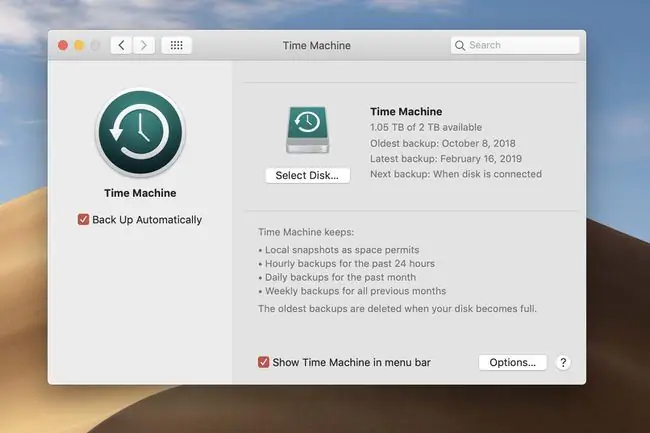
-
Xarici yaddaş cihazını MacBook Air portuna qoşun.
Ehtiyat məqsədləri üçün xarici disk alarkən, sürücünün daxili diskinizi əhatə etmək üçün kifayət qədər tutumuna malik olduğundan əmin olun.
- Mac-da Sistem Tərcihlərini açın.
-
Klikləyin Zaman Maşını.

Image - Ehtiyat Diski seçin və ya Disk seçin seçimini seçin.
- USB yaddaş cihazınızı seçin və Diskdən istifadə edin üzərinə klikləyin.
- Növbəti ekranda Saxla seçin.
Bir neçə dəqiqə ərzində yedəkləmə prosesi başlayır. İlk ehtiyat nüsxəniz maşınınızda nə qədər məlumat olduğundan asılı olaraq bir neçə saat və ya daha çox çəkə bilər. Time Machine-in ilk ehtiyat nüsxəsini nə vaxt bitirdiyini təsdiqləmək üçün Time Machine üstünlüklər panelində yenidən yoxlayın. Ən son ehtiyat nüsxəsinin nə vaxt tamamlandığını qeyd edəcək. Ətraflı məlumat üçün Time Machine istifadəsinə dair ətraflı təlimatımıza baxın.
MacBook-da iCloud-dan çıxın
MacBook Air-i silməzdən əvvəl iCloud-dan və Mac-ımı Tap kimi xidmətlərdən çıxmaq yaxşı fikirdir. Sözügedən funksiyalardan çıxmasanız, gələcək istifadəçilərdən giriş məlumatınız tələb oluna bilər. Cihazınızda iCloud-dan asanlıqla çıxmaq üçün bu addımları yerinə yetirin:
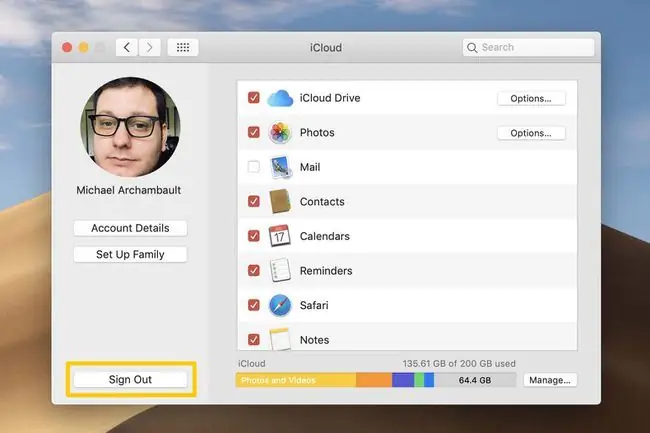
- Mac-da Sistem Tərcihlərini açın.
- Seçin iCloud. (MacOS-un daha yeni versiyalarında Apple ID > iCloud seçin.)
-
Çıxış üzərinə klikləyin. (MacOS-un daha yeni versiyalarında Overview > Çıxış seçin.)
iCloud-dan çıxdığınız zaman parolunuzu daxil etməyiniz tələb oluna bilər.
- Dialoq iCloud məlumatınızın surətini saxlamaq istəyib-istəmədiyinizi soruşduqda Nüsxəni saxla seçin.
MacBook Air-in silinməsi və macOS-un yenidən quraşdırılması
Sıfırdan başlamaq üçün sadəcə maşınınızı təmizləyirsinizsə və ya cihazı başqa şəxsə satırsınızsa və ya hədiyyə edirsinizsə, onu silin və kompüterin istifadəyə yararlı olması üçün macOS-u yenidən quraşdırın. Uğurla tamamlanarsa, Mac proqram təminatı cihazı ilk dəfə qutudan çıxardığınız zaman olduğu kimi görünür.
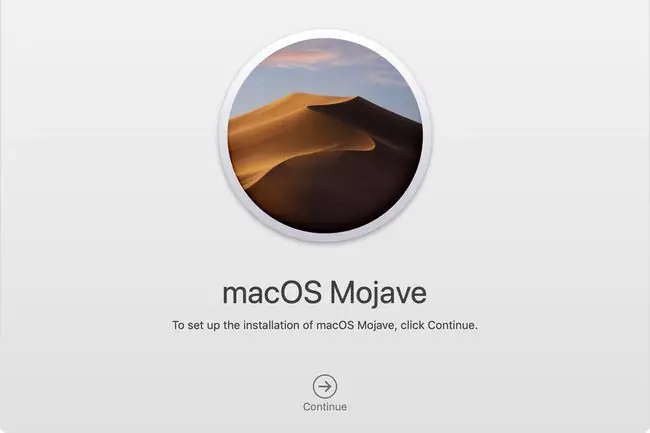
Aşağıdakı addımlar MacBook-un daxili yaddaş cihazını tamamilə siləcək; bütün data və məlumatlar itiriləcək.
- Mac-ı Apple menyusundan söndürməklə və ya klaviaturanızda güc düyməsini bir dəfə basmaqla başlayın.
- Kompüteriniz tamamilə söndürüldükdən sonra MacBook-un klaviaturasında Command və R düymələrini eyni vaxtda basıb saxlayın.
- Əvvəlki düymələri buraxmadan, power düyməsini basaraq MacBook Air-i yandırın.
- Ekranda Apple loqotipini və ya Fırlanan Qlobusu görəndə Command və R düymələrini buraxa bilərsiniz.
- Kompüterin Bərpa Rejimində işə salınmasına icazə verin, sizə macOS Utilities pəncərəsi təqdim edildikdən sonra davam edə bilərsiniz.
-
macOS Utilities pəncərəsində MacOS-u yenidən quraşdırın seçin.
-
MacOS quraşdırıcısına başlamaq üçün Davam et üzərinə klikləyin.
MacOS quraşdırıcısı davam etməzdən əvvəl sizdən diskinizin kilidini açmağınızı və ya Mac parolunuzu daxil etməyinizi xahiş edə bilər.
- MacBook-unuz köhnə diski sildiyi və macOS-u quraşdırdığı üçün bir neçə dəfə yenidən başlayacaq. İrəliləyiş paneli sizə təxmini qalan vaxtı göstərir.
- Bu tamamlandıqdan sonra maşın kompüteri qurmağa başlamaq üçün Quraşdırma Köməkçisinə yüklənir. Mac-ı satdığınız və ya hədiyyə etdiyiniz üçün quraşdırmaq istəmirsinizsə, sehrbazdan çıxmaq üçün Command+ Q düyməsini basın və sonra onu bağlayın. kompüterinizi söndürün.
MacOS-u yenidən quraşdırmadan MacBook Air-in silinməsi
Məlumatınızın xarici yaddaş cihazına yedəkləndiyini təsdiq etdikdən sonra MacBook Air-in bütün məlumatların daxili yaddaşını silməyə başlaya bilərsiniz. Maşını silmək və macOS-u yenidən quraşdırmamaq istəyirsinizsə, prosesi başlamaq üçün bu təlimatlara əməl edin:
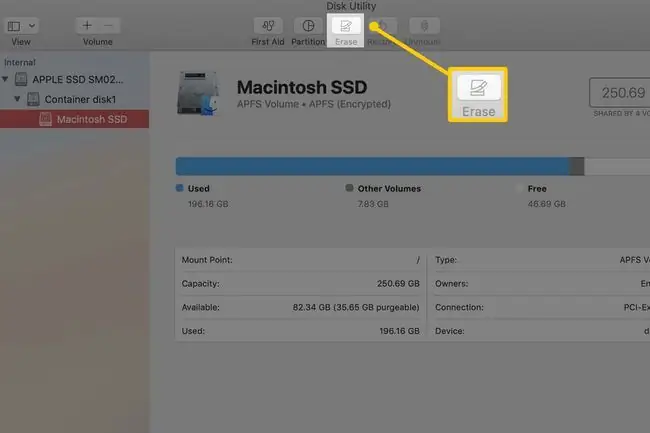
Aşağıdakı addımlar MacBook-un daxili yaddaş cihazını tamamilə siləcək; bütün data və məlumatlar itiriləcək.
- Mac-ı Apple menyusundan söndürməklə və ya klaviaturanızda güc düyməsini bir dəfə basmaqla başlayın.
- Kompüteriniz tamamilə söndürüldükdən sonra MacBook-un klaviaturasında Command və R düymələrini eyni vaxtda basıb saxlayın.
- Əvvəlki açarları buraxmadan MacBook Air-i yandırın.
- Ekranda Apple loqotipini və ya Fırlanan Qlobusu görəndə Command və R düymələrini buraxa bilərsiniz.
- Kompüterin Bərpa Rejimində işə salınmasına icazə verin. macOS Utilities pəncərəsini görəndə davam edin.
- macOS Utilities pəncərəsində Disk Utility seçin.
-
Bax menyu seçimi altında Bütün Cihazları Göstər seçin.

Image - View menyu düyməsinin altında maşınınıza qoşulmuş disklər var. Əsas diskinizi seçin; onun daxilində Macintosh HD var.
- Diskiniz seçildikdən sonra Silin seçin.
- Erase pəncərəsində bütün parametrləri olduğu kimi buraxın və Sil üzərinə klikləyin.
- Mac-ı yenidən başladın. Uğurla silinərsə, maşınınız qovluq ikonasında yanıb-sönən sual işarəsinə çevriləcək.
Əlavə macOS Quraşdırma Seçimləri
Defolt olaraq, Mac-ı yükləyərkən Command+ R düyməsinə basmaq sizi kompüterdə quraşdırılmış macOS-un ən son versiyasını quraşdırmağa aparır. maşınınız.
Lakin yükləmə zamanı iki əlavə seçim mövcuddur və bunlar aşağıdakılardır:
- MacOS-un ən son versiyasını quraşdırmaq üçün Seçim+ Command+ R basın MacBook Air ilə uyğundur.
- Shift+ Seçim+ Əmr+ R Mac ilə birlikdə gələn macOS versiyasını quraşdırmaq üçün. MacBook Air daha köhnədirsə, o, mövcud olan ən yaxın versiyanı quraşdıracaq.
MacOS Monterey (12.0) və ya daha sonra işləyən MacBook Air-i necə təmizləmək olar
MacBook-unuz macOS Monterey (12.0) və ya daha yeni versiya ilə işləyirsə, əməliyyat sistemini silmədən cihazınızı təmizləmək üçün daha asan seçiminiz var. Sistem Tərcihlərindəki Bütün Məzmunu və Parametrləri Silin prosesi iPhone-da eyni adlı funksiya kimi işləyir. Onu işə saldığınız zaman Mac-iniz quraşdırdığınız bütün proqramlarla birlikdə məlumatlarınızı təmizləyəcək, lakin o, OS-yə toxunmadığı üçün digər sıfırlamalardan daha sürətli olacaq.






